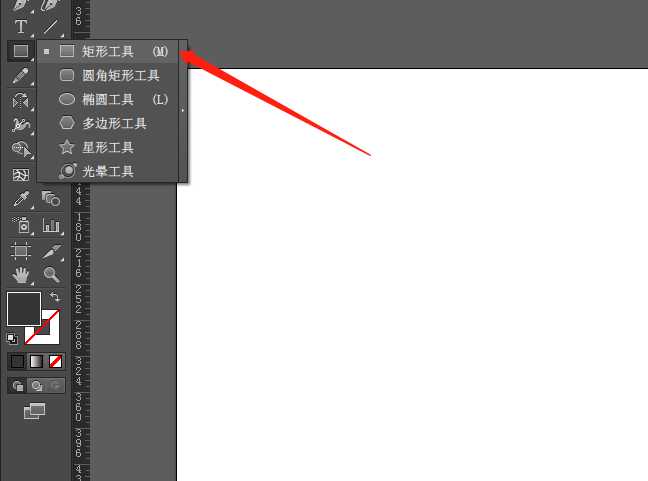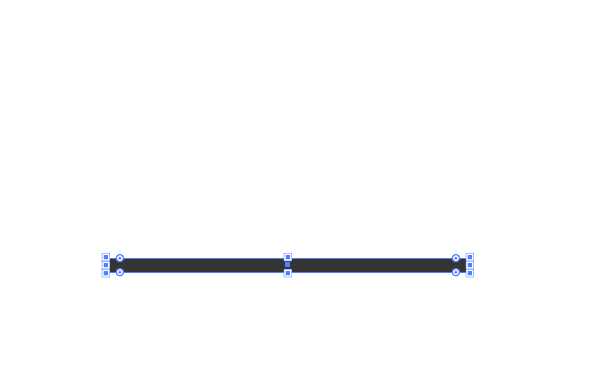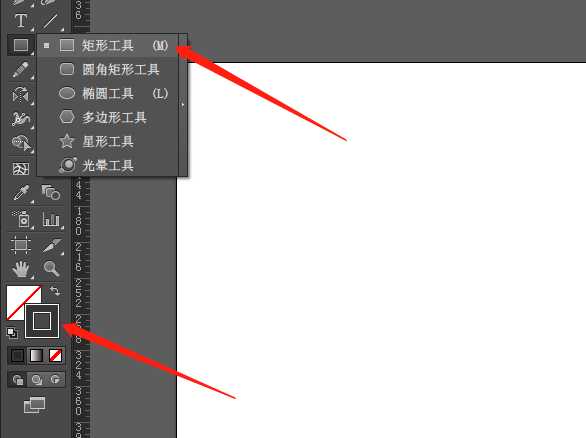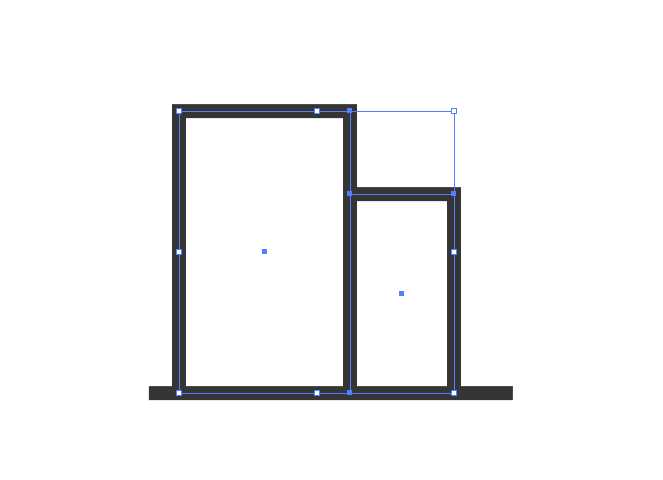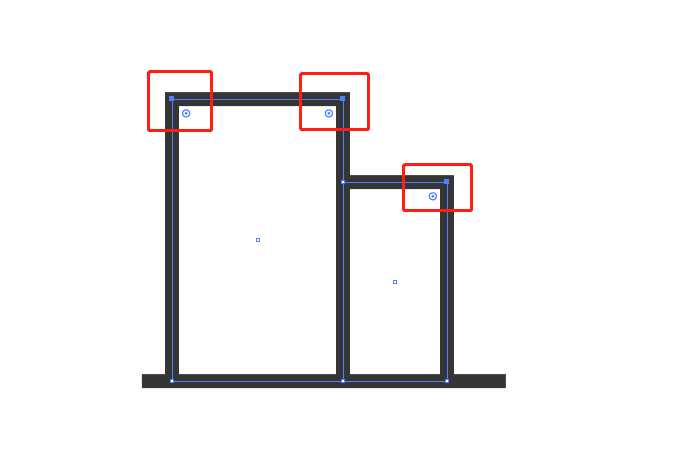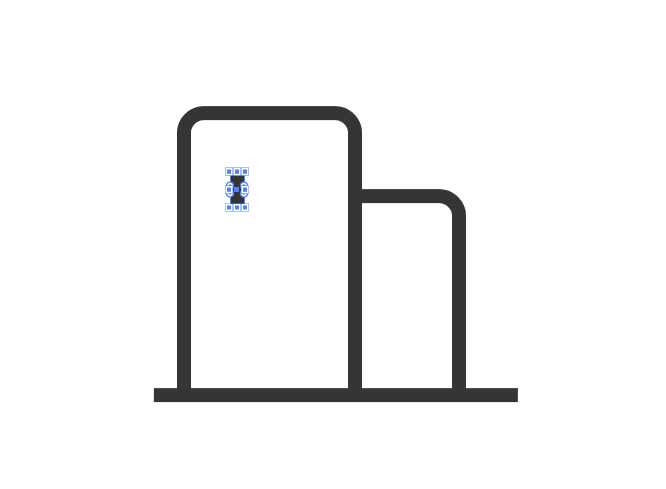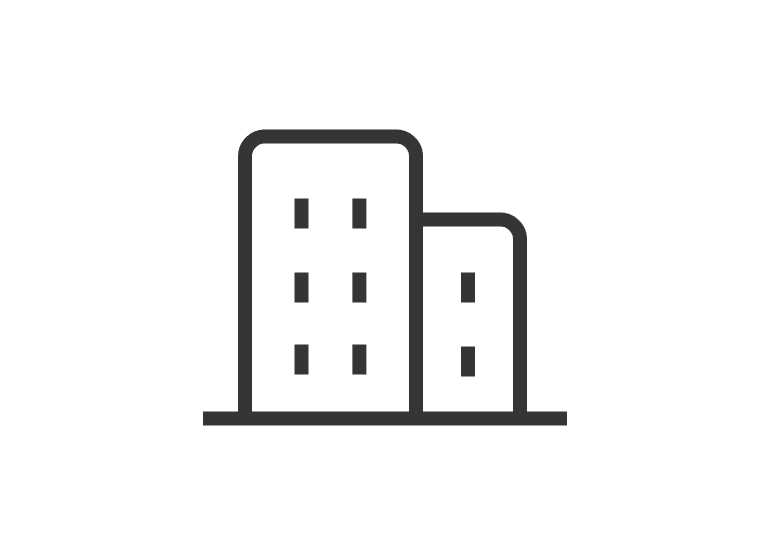需要设计一款简约风的酒店icon,该怎么设计呢?今天我们就来看看使用ai设计酒店标志的过程与思路,详细请看下文介绍。
- 软件名称:
- Adobe Illustrator CC 中文版 2019 v23.1.0.670 直装版
- 软件大小:
- 1.76GB
- 更新时间:
- 2019-09-19立即下载
1、打开AI软件,ctrl+n新建文件后选择左边工具栏的矩形工具,打开填充关闭描边
2、在画板上画一个宽365,高15像素的矩形,如下图所示
3、接着选择左边工具栏的矩形工具,关闭填充打开描边,在画板上画一个170*280像素的矩形,
4、将矩形放在第一个矩形的上面,然后复制另一个矩形,缩小如下图所示放置
5、使用直接选择工具,选中下图圈住的三个锚点,修改圆角度为20像素
6、选中矩形工具,打开填充关闭描边,在画板上画一个小矩形
7、接着多复制几个小矩形,如下图所示位置放置,酒店图标绘制完成
以上就是ai酒店icon设计过程 ,希望大家喜欢,请继续关注。
相关推荐:
ai怎么设计一款指示牌标志logo?
ai怎么设计三维立体建筑效果的文字LOGO?
ai怎么设计波浪效果的彩色多面化LOGO标志?